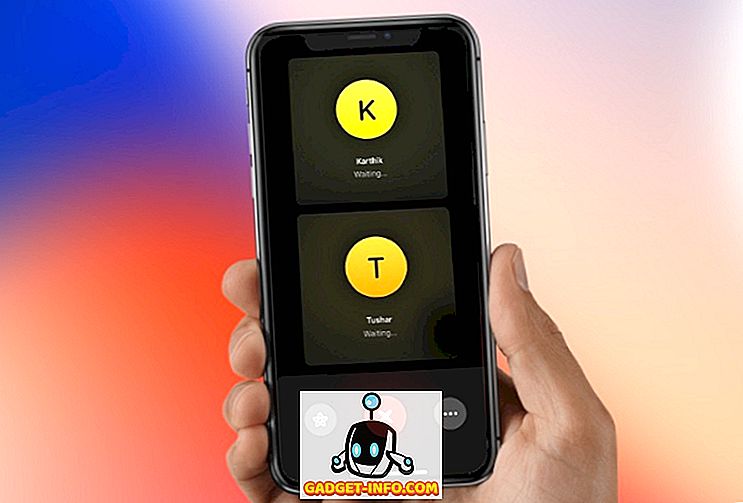NFC-tagger er små passive enheter som kan brukes til å overføre data til en NFC-kompatibel Android-telefon, når den kommer i nærheten av taggen. De er ganske nyttige, hvis du liker å automatisere repeterende oppgaver. Selv om det er helt mulig å automatisere en Android-telefon uten å bruke NFC-etiketter, tilbyr de også en enkel måte å automatisere ting på. Så hvis du har en NFC-kompatibel Android-telefon, er det 8 unike måter å bruke NFC-tagger på med Android-telefonen din:
Merk: Du trenger åpenbart en Android-smarttelefon som har NFC-funksjoner. Du kan sjekke vår artikkel om hvordan du sjekker NFC-støtte på din Android-smarttelefon.
1. Gi gjestene tilgang til WiFi-nettverket ditt
En av de beste bruksområdene jeg har funnet for NFC-koder, er å automatisk koble gjester til Wi-Fi-nettverket ditt. Ikke mer trenger du stadig å fortelle folk (muligens komplisert) passord til ditt hjem WiFi. Alt de gjør, er bare å trykke på telefonen på NFC-taggen, og voila! De er koblet sammen. For å gjøre dette kan du bare følge trinnene nedenfor:
- Last ned, og start InstaWiFi app. Her velger du SSID (navn) på WiFi-nettverket, og typen sikkerhet du bruker (trolig WPA2).

- Når du er ferdig, må du sørge for at du har en NFC-tag, og trykk bare på " Skriv til tag ". Trykk på telefonen din til NFC-taggen, og WiFi-detaljene dine vil bli skrevet til den.

Det er alt du trenger å gjøre. Nå, når en gjest kommer inn, trenger de bare å trykke på deres NFC-kompatible enhet på NFC-taggen, og de vil automatisk bli koblet til ditt WiFi-nettverk.
2. Direkte personer til ditt nettsted eller YouTube-kanal
Hvis du er en innholdsskaper på YouTube, eller hvis du har en personlig nettside du vil at folk enkelt kan besøke, kan du også gjøre det med en NFC-tag. Du trenger bare en app som er i stand til å skrive til NFC-koder. Det er mange apper tilgjengelig, men jeg anbefaler NFC Tools (Free). Det er utrolig enkelt å forstå, og bruke. Når du har lastet ned appen, kan du gjøre mange ting med NFC-tagger. Hvis du vil lede folk til nettstedet ditt, kan du bare følge trinnene nedenfor:
- Start appen, og trykk på " Skriv ". Her klikker du på " Legg til en post ".

- Velg " URL / URI ", og skriv inn adressen til nettstedet du vil lede folk til. Du kan også skrive inn den komplette nettadressen til YouTube-kanalen din her.

- Når du er ferdig, trykk på " OK ". Deretter trykker du på " Skriv ", og klikker på telefonen på NFC-taggen du vil bruke.

Når du har gjort det, er du helt klar. Alle med en NFC-kompatibel enhet kan skanne NFC-taggen din, og de blir automatisk rettet til nettadressen du skrev inn. Du kan utforske appen mer, og bruk alternativene den tilbyr for å gjøre mye mer med NFC-tagger.
3. Slett en alarm
Hvis du er som meg, og alltid ende opp med å snoozing din alarm, vil dette definitivt komme til nytte for deg. Med en app som NFC Alarm Ultra (Free) kan du stille inn alarmen din slik at den bare slår av hvis du skanner en bestemt NFC-tag med telefonen. Så, du kan plassere denne NFC-taggen på et sted du må få tilgang til. For å gjøre dette, bare last ned NFC Alarm Ultra, og følg trinnene nedenfor:
- Start appen, og bytt til " Alarmer " -fanen. Her trykker du på "+" -knappen for å sette opp en ny alarm.

- Appen vil be deg om å legge til en ny NFC-tag. Trykk på " Legg til nå ", og trykk på telefonen på NFC-taggen du vil bruke. Trykk på " Fortsett ", når telefonen gjenkjenner NFC-taggen din.

- Legg til alarmen du ønsker å opprette, og kontroller at du har merket av i boksen ved siden av " Kun NFC ".

Det er det, du må nå skanne NFC-taggen med telefonen, for å slå av alarmen når den slår av. Så, fortsett, og hold den NFC-taggen et sted borte fra sengen din!
4. Opprett en bilmodus
Hvis du kjører til jobb, eller skole, hver dag, vil denne sannsynligvis være mye for deg. Du kan programmere en NFC-tag for automatisk å sette telefonen til den perfekte innstillingen du trenger for bilen din. Du kan bruke NFC-koder i bilen din, for å aktivere Bluetooth, starte Android Auto, starte musikkspilleren, og gjør stort sett alt du vil at telefonen skal gjøre. Slik kan du sette opp dette:
- Last ned og start MacroDroid (Gratis versjon, kun 5 makroer). Trykk på " Legg til makro ", og velg NFC-tag som " trigger ", i neste skjermbilde.

- I dialogboksen som dukker opp, velg " Skriv nytt merke ", og trykk på " OK ". Skriv inn et navn for taggen. Noe som "bil" ville trolig være best.

- Skann NFC-taggen du vil bruke. Du får se en pop-up som sier " NFC-tagkonfigurert ".

- Deretter velger du handlingene du ønsker at telefonen skal utføre. I mitt tilfelle slår jeg på Bluetooth, starter Google Maps og Google Play Musikk. Så velg først "Bluetooth Konfigurer", og trykk på " Bytt Bluetooth ". Jeg gjør dette, så jeg kan skanne NFC-taggen igjen når jeg kommer ut av bilen min, og at den automatisk slår av Bluetooth også.

- Tilbake i Handlinger-skjermbildet, velg denne gangen " Start applikasjon ". Fra listen over programmer velger du "Google Maps" ; velg "Force New", og trykk på "OK".

- Legg til en annen handling for å starte et program, og velg "Google Play Musikk" denne gangen.

- Trykk på kryssmarkeringen nederst til høyre på skjermen. Du får da muligheten til å legge til begrensninger. De er valgfrie, så trykk bare på merket igjen.

Nå kan du holde NFC-taggen i bilen din, og hver gang telefonen rører den, starter den automatisk Google Maps, Play Music og slår Bluetooth på / av . Det kan virke som litt for mye å sette opp, men det vil spare deg for mye tid.
5. Opprett en hjemmemodus
I likhet med en bilmodus kan du også opprette en hjemmemodus. Du kan sette en NFC-tag på døren, og programmere den for å sette telefonen helt perfekt for deg. Du kan justere meldingsvolumet, slå på Wi-Fi, og hvis du vil, kan du til og med få det til noen til å fortelle dem at du er trygt hjemme. Slik gjør du det, i MacroDroid:
- Start appen, og trykk på " Legg til makro ". Velg " NFC-tag " som utløseren, og konfigurer NFC-taggen din.

- På Handlinger-siden velger du « Volumendring », og justerer vekselen til hvilke verdier du synes er egnet for huset ditt.

- Deretter legger du til en annen handling; velg " WiFi Konfigurer ", og trykk på " Aktiver WiFi ".

Hvis du også vil sende en tekst, må du bare legge til en annen handling, og velg " Send SMS ". Skriv inn nummeret du vil at teksten skal sendes til, og hva du vil at meldingen skal si, trykk så på merket øverst til høyre på skjermen.

- Når du er tilbake til " Handlinger " -skjermbildet, trykk på kryssmarkeringen nederst til høyre. Gjør det samme for begrensningssiden.

- Skriv inn et navn for makroen, "Home" vil trolig passe de fleste.

Nå, når du skanner NFC-taggen med telefonen din, vil den automatisk aktivere WiFi, og sende en tekst til personen du vil ha. Det er utrolig enkelt, og vil snart bli en del av rutinen din.
6. Opprett en nedeprofil
En annen smart måte du kan bruke NFC-tagger på, er å automatisk sette telefonen i perfekt modus for å sovne. Du kan plassere en NFC-tag på nattbordet ditt, og få det til å redusere varsellydvolumet, angi en alarm og øke alarmvolumet også. For å gjøre dette, følg bare trinnene nedenfor:
- Start MacroDroid, og opprett en ny Macro . Velg " NFC-tag " som utløseren, og skann NFC-taggen du vil bruke til å utløse denne makroen.

- Deretter legger du til volumendringen, og stiller volummålere til verdien du foretrekker. Pass på at du stiller alarmvolumet til en verdi som er høy nok til å vekke deg opp.

- Deretter legger du til " Alarm Clock " -aksjonen og angir alarmtiden .

Når du er ferdig, bare lagre makroen, og du er god til å gå. Du kan holde denne NFC-taggen til nattbordet ditt, eller hvor du plasserer telefonen din om natten, og det vil sørge for at du har alarmet ditt, og at du ikke blir forstyrret av meldinger mens du sover.
7. Loggoppføringer for gjentatte oppgaver
Vi har alle en rekke oppgaver som vi gjør regelmessig. Det kan være ting som å avkalkke vaskemaskinen hjemme, eller bytte filtre på en luftrenser. Og hvis du pleier å glemme når du sist byttet filtre på luftrenseren din, og du ikke vil måtte fortsette å skrive den ned, kan du bruke en NFC-tagg for automatisk å legge til en oppføring i kalenderen for deg. Slik kan du sette opp dette:
- Start MacroDroid-appen, og legg til en ny makro. Velg "NFC-tag" som utløseren for makroen, og skann NFC-taggen du vil bruke.

- Deretter velger du « Kalender - Logghendelse » under handlinger. Her velger du kalenderen du vil logge hendelsen til, og gi arrangementet et navn.

Når du er ferdig, kan du bare trykke på merket for å lagre makroen. Nå kan du bare trykke på telefonen på NFC-taggen, og den logger automatisk inn en oppføring i kalenderen din, slik at du ikke trenger å skrive ned siste gang du endret filtre på luftrenseren din manuelt.
8. Del kontaktdetaljer
Hvis du vil, kan du til og med bruke NFC-koder for å dele kontaktopplysningene dine med alle som vil ha den. Det er veldig enkelt å sette opp, og er definitivt en enkel måte å dele kontaktinformasjon for et selskap, og for andre slike applikasjoner. For å sette opp dette, følg bare trinnene nedenfor:
- Start NFC Tools-appen, og bytt til "Skriv" -fanen . Her klikker du på Legg til en post .

- Fra listen over poster velger du "Kontakt" . Fyll opp detaljene du vil dele, og trykk på " OK ".

- Nå, trykk på " Skriv ", og trykk på telefonen på NFC-taggen du vil bruke.

Du har opprettet en NFC-tagg for å dele kontaktinformasjonen din. Når en NFC-kompatibel Android-telefon kommer i nærheten av NFC-taggen, mottar den automatisk dine kontaktdetaljer som et vcard, som direkte kan lagres i telefonen eller en Google-konto.
Bonus:
1. Del filer ved hjelp av NFC
Du kan bruke NFC til å dele filer med en annen NFC-aktivert Android-smarttelefon også. For å gjøre dette, er alt du trenger å gjøre, å laste ned en app kalt " Easy NFC File Transfer ". Med denne appen på telefonen kan du bare velge filene du vil sende til den andre enheten, og trykk på de to enhetene sammen for å dele dem.
Last ned Easy NFC File Transfer fra Play Store (gratis)
2. Bruk egendefinerte NFC-knapper fra Dimple.io
Dimple.io er et nettsted som selger NFC-knapper som du kan holde på telefonen din. Disse knappene kan programmeres til å gjøre hva du vil at de skal gjøre, og du kan bare trykke på dem for å få oppgaven å aktivere. Knappene er tilgjengelige i pakker, og kan bestilles fra deres hjemmeside.
Kjøp dimple.io NFC knapper (starter fra $ 14, 99)
Bruk NFC-etiketter til å automatisere alt på din Android-telefon
NFC-koder er veldig enkle å programmere, og er ganske rimelige. Du kan enkelt kjøpe NFC-tagger fra Amazon. Det finnes mange forskjellige varianter, og prisene varierer i henhold til de forskjellige kapasitetene og styrken av limet.
Så bruker du NFC-tagger med Android-telefonen din? Hvis du ikke gjør det, er det nå en god tid å starte, og hvis du gjør det, og du vet om noen andre gode måter å bruke NFC-tagger, kan du dele dem med oss i kommentarfeltet nedenfor.